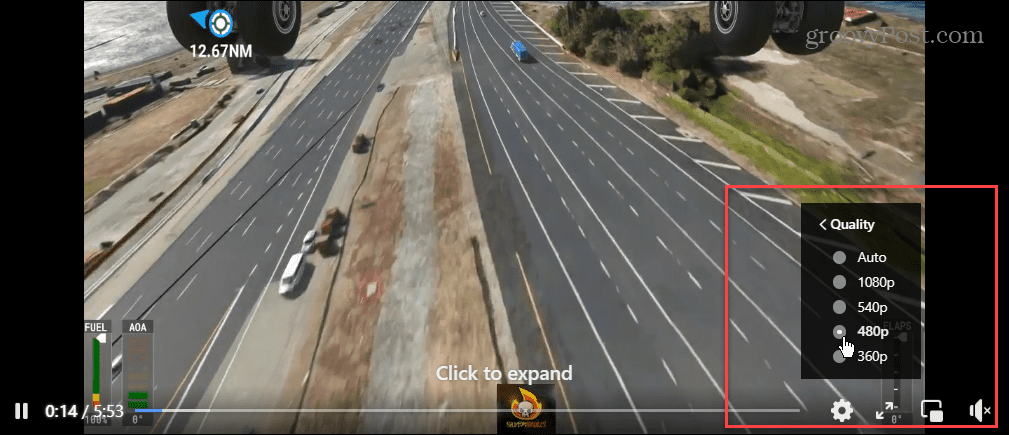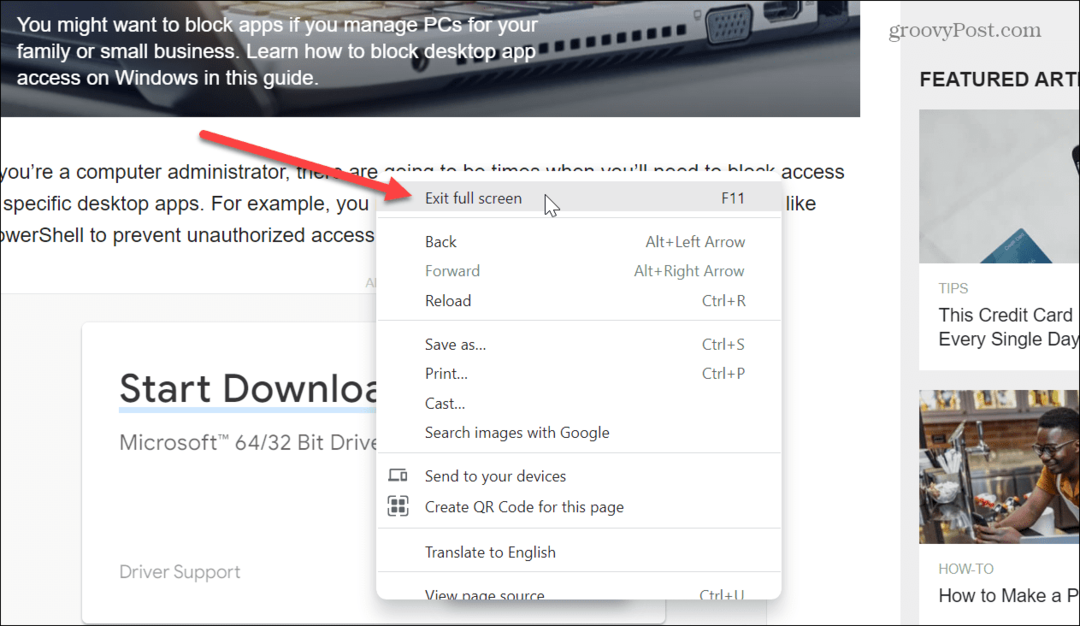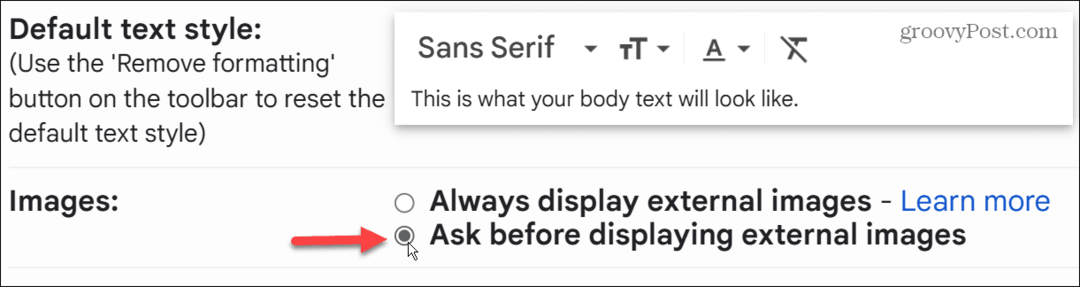Τρόπος προβολής του ιστορικού ενημερώσεων των Windows 10
Microsoft των Windows 10 Ήρωας / / February 27, 2021
Τελευταία ενημέρωση στις
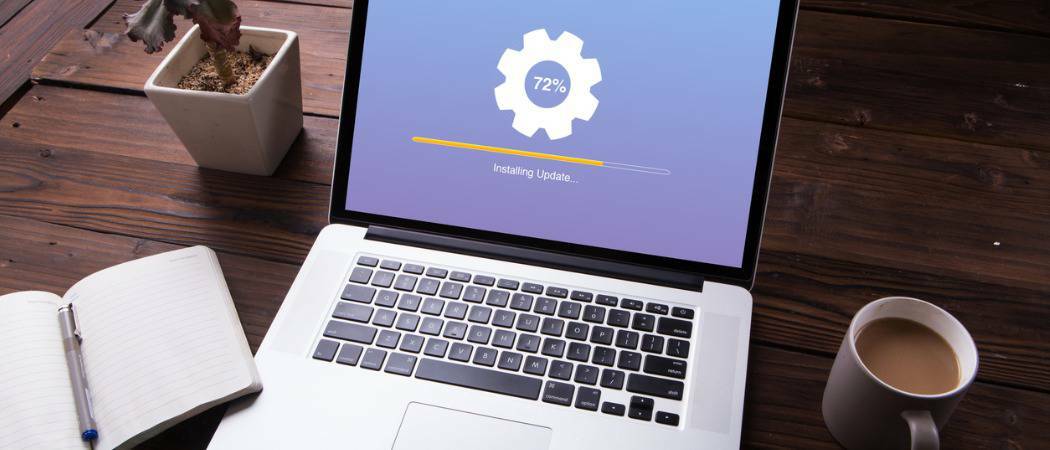
Τα Windows 10 ενημερώνονται τακτικά αυτόματα στο παρασκήνιο. Πιθανότατα ενοχλείτε όταν εγκαθίσταται μια ενημέρωση και επανεκκίνηση του συστήματός σας χωρίς να το γνωρίζετε. Ωστόσο, δεν απαιτείται επανεκκίνηση σε όλες τις ενημερώσεις και ενδέχεται να μην γνωρίζετε ότι συνέβη. Ακολουθεί μια ματιά στο πώς μπορείτε να προβάλετε το ιστορικό του Windows Update.
Προβολή ιστορικού ενημερώσεων των Windows 10
Για να ξεκινήσετε, κάντε κλικ στο Αρχή κουμπί και κάντε κλικ Ρυθμίσεις. Ή μπορείτε να ανοίξετε τις Ρυθμίσεις χρησιμοποιώντας το συντόμευση πληκτρολογίουΠλήκτρο Windows + I.
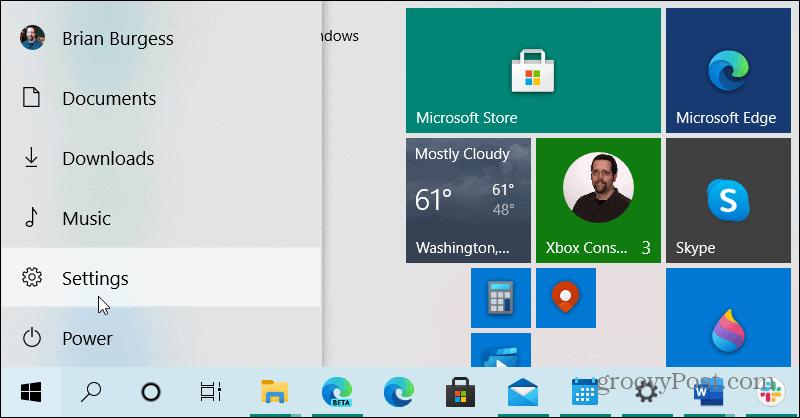
Όταν ανοίξει η εφαρμογή Ρυθμίσεις κάντε κλικ στο Ενημέρωση και ασφάλεια από το μενού.
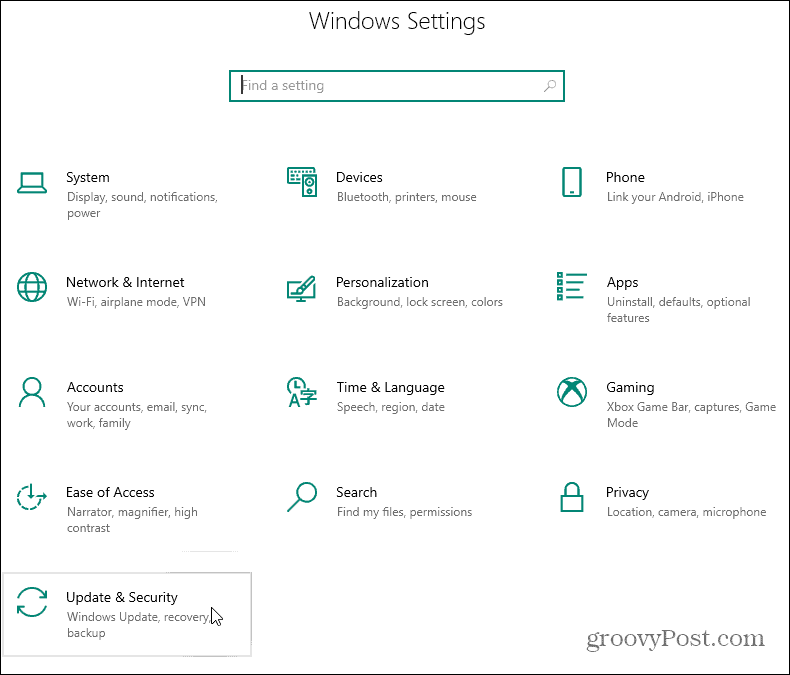
Ενημέρωση σελίδας ιστορικού
Τώρα στη σελίδα "Προβολή ιστορικού ενημερώσεων", θα υπάρχει μια λίστα με διαφορετικούς τύπους ενημερώσεων. Θα δείτε τα εξής:
-
Ενημερώσεις λειτουργιών: Αυτές είναι οι σημαντικότερες ενημερώσεις που συμβαίνουν συνήθως δύο φορές το χρόνο. Για παράδειγμα, τη στιγμή αυτής της γραφής, η πιο πρόσφατη ενημέρωση χαρακτηριστικών είναι έκδοση 20Η2 Οκτωβρίου 2020 Ενημέρωση.
- Ενημερώσεις ποιότητας: Πρόκειται για τακτικές ενημερώσεις που ενημερώνουν διάφορες πτυχές του λειτουργικού συστήματος. Οι περισσότερες από αυτές τις ενημερώσεις είναι «κάτω από την κουκούλα» και βελτιώνουν την ποιότητα και διορθώνουν διάφορα σφάλματα στο σύστημα. Κυκλοφορούν ως αθροιστικές ενημερώσεις και συχνά συνδέονται με το "Patch Tuesday". Ωστόσο, αυτές οι ενημερώσεις μπορούν να έρθουν ανά πάσα στιγμή. Ειδικά αν υπάρχει γνωστή απειλή για τα Windows 10.
- Ενημερώσεις προγράμματος οδήγησης: Αυτές είναι οι ενημερώσεις που βοηθούν στη βελτίωση του υλικού στο σύστημά σας, όπως η κάρτα γραφικών (GPU), Ραδιόφωνο Bluetooth, ή κάρτα ήχου, για παράδειγμα.
- Ενημερώσεις ορισμού: Πρόκειται για ενημερώσεις ορισμού ιών που πραγματοποιούνται σε τακτική βάση στο παρασκήνιο και συμβάλλουν στη βελτίωση της ενσωματωμένης προστασίας από ιούς και κακόβουλα προγράμματα των Windows 10.
- Άλλες ενημερώσεις: Πρόκειται για άλλες διάφορες ενημερώσεις που δεν εμπίπτουν σε καμία από τις παραπάνω κατηγορίες.
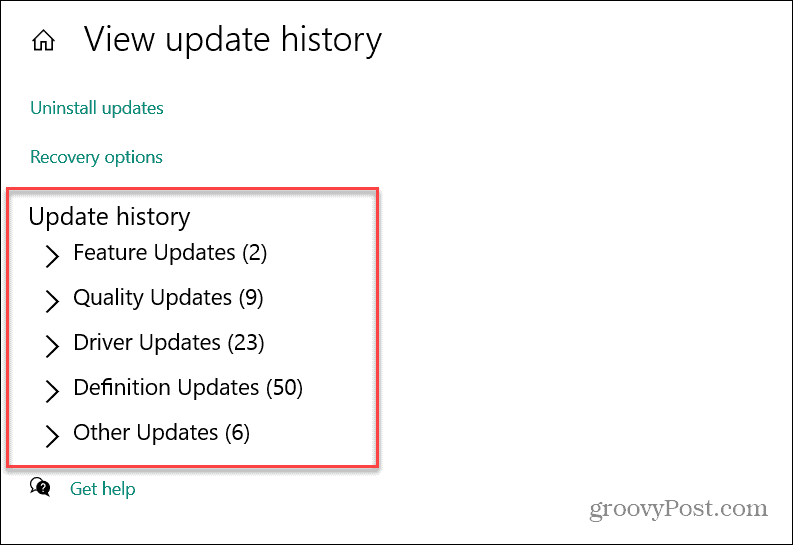
Απλώς επεκτείνετε οποιαδήποτε από τις κατηγορίες για να δείτε τι περιλαμβάνεται. Για παράδειγμα, εδώ επέκτεινα τις "Ενημερώσεις λειτουργιών" και μπορώ να δω τις δύο πιο πρόσφατες ενημερώσεις λειτουργιών που εγκαταστάθηκαν. Και μπορεί να δει την ημερομηνία εγκατάστασης με επιτυχία. Σε αυτό το παράδειγμα, είναι έκδοση 2004 γνωστός και ως "Ενημέρωση Μαΐου 2020" και έκδοση 20Η2 γνωστή και ως "Ενημέρωση Οκτωβρίου 2020". Για να μάθετε περισσότερα, μπορείτε να κάνετε κλικ στο σύνδεσμο "Δείτε τι νέο υπάρχει σε αυτήν την ενημέρωση".

Εδώ είναι ένα παράδειγμα επέκτασης του Ενημερώσεις ποιότητας ενότητα της ενότητας ιστορικού ενημερώσεων. Εδώ θα έρθετε απεγκαταστήστε μια αθροιστική ενημέρωση εάν προκαλούν προβλήματα με το σύστημα ή την εφαρμογή σας. Μπορείτε να πραγματοποιήσετε κύλιση στις ενημερώσεις και να δείτε την ημερομηνία εγκατάστασής τους. Μπορείτε επίσης να κάνετε κλικ στον σύνδεσμο κάτω από την ενημέρωση για να μάθετε περισσότερα σχετικά με το τι κάνει. Εάν κάνετε κλικ σε έναν σύνδεσμο κάτω από την ενημέρωση, θα ανοίξει ένα παράθυρο προγράμματος περιήγησης στον ιστότοπο υποστήριξης της Microsoft.

Ανακεφαλαίωση
Αυτό είναι το μόνο που υπάρχει. Όταν τελειώσετε με την ενότητα ενημερώσεων, απλώς κλείστε έξω από το παράθυρο "Ρυθμίσεις".
Για περισσότερες πληροφορίες σχετικά με τις ενημερώσεις των Windows 10, ανατρέξτε στα άρθρα μας σχετικά με το πώς να το κάνετε χρησιμοποιήστε τις Ενεργές ώρες για να αποφύγετε την επανεκκίνηση του Windows Update, πως να δημιουργήστε μια συντόμευση στο Windows Updateή πώς να το κάνετε δημιουργήστε μια συντόμευση στο Windows Update.
Αντιστοίχιση τιμών στο κατάστημα: Πώς να αποκτήσετε online τιμές με την ευκολία Brick-and-Mortar
Η αγορά στο κατάστημα δεν σημαίνει ότι πρέπει να πληρώσετε υψηλότερες τιμές. Χάρη στις εγγυήσεις που ταιριάζουν με τις τιμές, μπορείτε να λάβετε εκπτώσεις στο διαδίκτυο με τούβλα ...
Πώς να δώσετε συνδρομή Disney Plus με ψηφιακή δωροκάρτα
Εάν απολαμβάνετε το Disney Plus και θέλετε να το μοιραστείτε με άλλους, δείτε πώς μπορείτε να αγοράσετε μια συνδρομή Disney + Gift για ...
Ο οδηγός σας για κοινή χρήση εγγράφων στα Έγγραφα Google, τα φύλλα και τις διαφάνειες
Μπορείτε εύκολα να συνεργαστείτε με τις εφαρμογές που βασίζονται στον Ιστό της Google. Αυτός είναι ο οδηγός σας για κοινή χρήση στα Έγγραφα Google, τα Φύλλα και τις Παρουσιάσεις με τα δικαιώματα ...